Bienvenue
Bienvenue dans l’univers Dell
Mon compte
- Passer des commandes rapidement et facilement
- Afficher les commandes et suivre l’état de votre expédition
- Créez et accédez à une liste de vos produits
- Gérer vos sites, vos produits et vos contacts au niveau des produits Dell EMC à l’aide de la rubrique Gestion des informations de l’entreprise.
PowerEdge: Як експортувати SupportAssist з журналом контролера за допомогою контролера життєвого циклу
Résumé: У статті пояснюється, як експортувати SupportAssist із журналом контролера за допомогою контролера життєвого циклу.
Symptômes
Ця стаття містить інформацію про експорт звіту технічної підтримки (TSR), колекції SupportAssist та журналу RAID-контролера за допомогою контролера життєвого циклу серверів Dell PowerEdge.
Ця стаття дійсна для серверів Dell PowerEdge, які використовують iDRAC7 і 8.
Натисніть Переглянути це відео, щоб отримати інформативну відеоінструкцію.
Ця стаття дійсна для серверів Dell PowerEdge, які використовують iDRAC7 і 8.
Натисніть Переглянути це відео, щоб отримати інформативну відеоінструкцію.
Cause
Не вимагається
Résolution
Для створення журналу за допомогою вбудованого контролера віддаленого доступу Dell (iDRAC) дивіться статтю Dell, Експорт Dell SupportAssist Collection і Журнал RAID контролера за допомогою iDRAC7 + 8.

Примітка:
- Прошивка iDRAC7 повинна бути принаймні версії 2.10.10.10, щоб пропонувати можливість створення журналу RAID-контролера.
- Починаючи з версії мікропрограми iDRAC 2.30.30.30, попередній звіт про технічну підтримку називається SupportAssist Collection
- Драйвер USB має бути у форматі FAT-32 , щоб контролер життєвого циклу міг його розпізнати.
Кроки:
- Завантажте сервер і натисніть F10 , щоб увійти до контролера життєвого циклу.
- Виберіть «Діагностика обладнання» зі списку ліворуч і виберіть «Експортувати колекцію SupportAssist», як показано нижче.
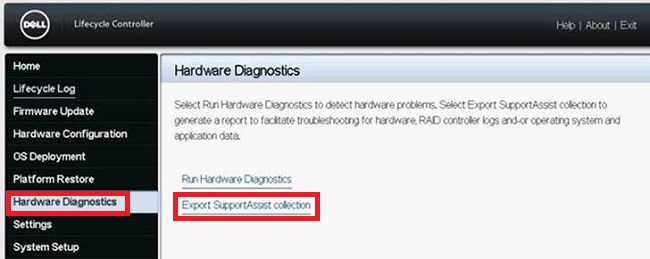
Малюнок 1: Діагностика обладнання
-
Це приведе вас на екран Загальних положень та умов , поставте галочку в полі Згоден , а потім натисніть Далі в нижній частині екрана.
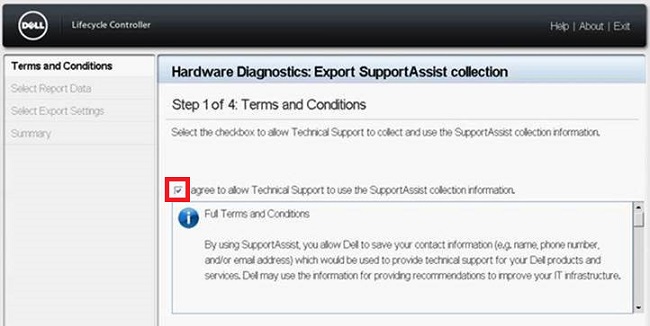
Малюнок 2: Правила та умови -
Обов'язково виберіть «Журнали обладнання та RAID-контролера » (або операційна система та дані програми, якщо потрібно), а потім натисніть «Далі » внизу екрана.
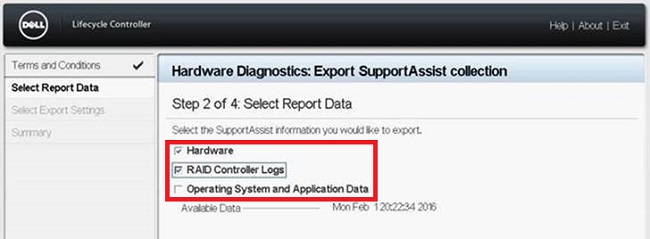
Малюнок 3: Вибір журналу -
Вставте USB-накопичувач (формат FAT-32) або виберіть відповідний мережевий спільний доступ і введіть дані про місцезнаходження. Натисніть «Далі » в нижній частині екрана та «Готово », щоб завершити процес.
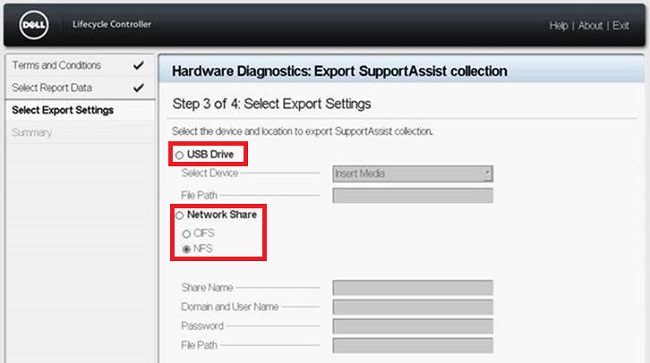
Малюнок 4: Експорт журналуМалюнок 5: Приклад конфігурації спільного доступу до мережі за допомогою CFS
журналуМалюнок 5: Приклад конфігурації спільного доступу до мережі за допомогою CFS Малюнок 6: Приклад конфігурації спільного доступу до мережі за допомогою NFS
Малюнок 6: Приклад конфігурації спільного доступу до мережі за допомогою NFS
Примітка: Натисніть «Перевірити мережеве підключення », щоб перевірити, чи може інтерфейс контролера життєвого циклу підключитися до наданої IP-адреси. За замовчуванням він пінгує IP-адресу шлюзу, IP-адресу DNS-сервера, IP-адресу хоста та IP-адресу проксі-сервера. Залежно від конфігурації, ім'я спільного ресурсу мережі може бути відповідною IP-адресою.
Повідомлення про помилки
- Повідомлення про помилку при збої у відновленні вибраних даних звіту

- Повідомлення про помилку, коли контролеру життєвого циклу не вдається підключитися до спільного доступу до мережі
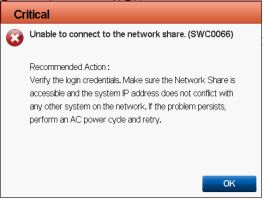
- Повідомлення про помилку під час невдалого експорту через те, що ви вказали неприпустиме ім'я папки або USB-носій не знайдено
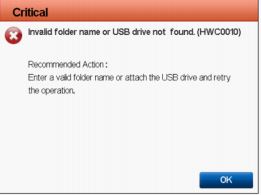
- Повідомлення про помилку під час невдалого експорту через недостатньо місця для копіювання на USB-носій
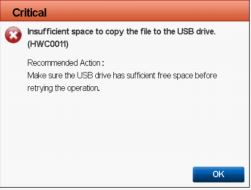
- Повідомлення про помилку під час невдалого експорту, оскільки USB-носій доступний лише для читання
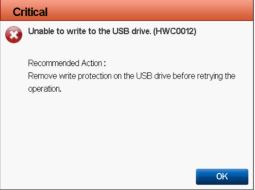
Informations supplémentaires
Пізнавальну відеоінструкцію дивіться у цьому відео:
Produits concernés
iDRAC7, iDRAC8, Lifecycle Controllers, PowerEdge R210, PowerEdge R210 II, PowerEdge R220, PowerEdge R310, PowerEdge R320, PowerEdge R410, PowerEdge R415Produit
PowerEdge R420, PowerEdge R510, PowerEdge R515, PowerEdge R520, PowerEdge R610, PowerEdge R620, PowerEdge R710, PowerEdge R715, PowerEdge R720, PowerEdge R810, PowerEdge R815, PowerEdge R820, PowerEdge R905, PowerEdge R910Propriétés de l’article
Numéro d’article: 000130772
Type d’article: Solution
Dernière modification: 12 août 2024
Version: 10
Trouvez des réponses à vos questions auprès d’autres utilisateurs Dell
Services de support
Vérifiez si votre appareil est couvert par les services de support.
Propriétés de l’article
Numéro d’article: 000130772
Type d’article: Solution
Dernière modification: 12 août 2024
Version: 10
Trouvez des réponses à vos questions auprès d’autres utilisateurs Dell
Services de support
Vérifiez si votre appareil est couvert par les services de support.